
手机上有摄像头可以使用,电脑上的摄像头也不例外,我们在需要用到摄像头时当然也可以用电脑上的摄像头,但是有的朋友却出现未能创建视频预览的情况是什么情况呢?下面一起来看看吧。
1、在“我的电脑”鼠标右键,弹出的快捷菜单单击“管理”命令。

2、弹出计算机管理窗口,在左侧的控制台树窗口单击“系统工具”下的“设备管理器”。

3、在右边展开“图像设备”,检查是否运行正常,有无冲突的项目。
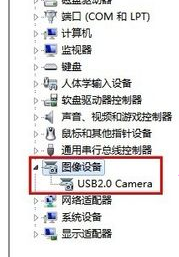
或者大家也可以通过检查相关的文件是否损坏、丢失。
1、单击“开始”,单击“所有程序”,单击“附件”,单击“命令提示符”。
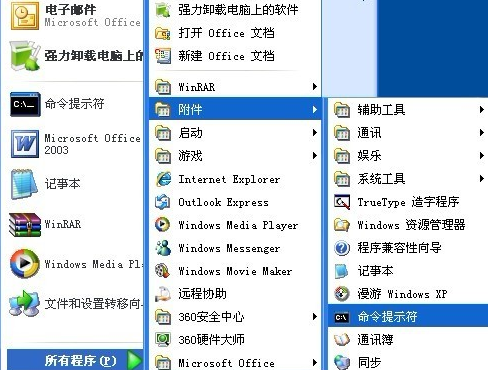
2、打开的命令提示符窗口依次执行以下命令,按回车键:
regsvr32 Proppage.dll;
regsvr32 directSpy.dll;
regsvr32 Quartz.dll。
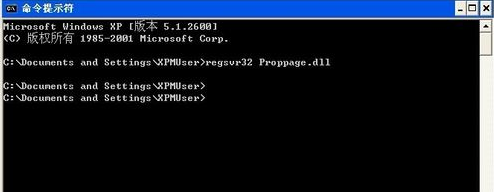
3、弹出“XXXX中的DllRegisterServer成功”的提示对话框说明已经将数据写入注册表,而弹出其他错误消息则表明该文件损坏或丢失。

上述即为解决电脑摄像头创建不了视频预览的方法了,小伙伴们解决了问题就赶紧和亲朋好友们打开摄像头一起视频聊天吧。





